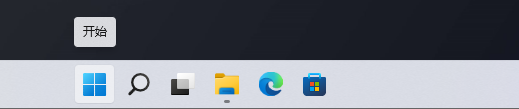2. 进入设置界面后,选择【游戏模式】;
2. 进入设置界面后,选择【游戏模式】;
 3. 选择【图形】;
3. 选择【图形】;
 4. 选择【浏览】;
4. 选择【浏览】;
 5. 选择要添加独立显卡的游戏;
5. 选择要添加独立显卡的游戏;
 6. 选中“游戏”下面的“选项”;
6. 选中“游戏”下面的“选项”;
 7. 勾选【高性能(独立显卡)】,点击【保存】即可;
7. 勾选【高性能(独立显卡)】,点击【保存】即可;
 8. 设置完成,如下图所示。
8. 设置完成,如下图所示。
 以上就是中国黑防联盟小编为你带来的关于“Win11独立显卡怎么设置-Win11独立显卡设置的方法”的全部内容了,希望可以解决你的问题,感谢您的阅读,更多精彩内容请关注中国黑防联盟官网。
以上就是中国黑防联盟小编为你带来的关于“Win11独立显卡怎么设置-Win11独立显卡设置的方法”的全部内容了,希望可以解决你的问题,感谢您的阅读,更多精彩内容请关注中国黑防联盟官网。